
Obsah:
- Autor John Day [email protected].
- Public 2024-01-30 11:59.
- Naposledy zmenené 2025-01-23 15:06.



Dobrý deň, vitajte pri mojom prvom pokyne!
V tomto návode vám ukážem, ako si vytvoriť vlastné inteligentné švihadlo. Inteligentné počítadlo švihadiel je zariadenie, ktoré sleduje vašu každodennú aktivitu pri švihadle a ukladá údaje v cloude. Počas preskakovania odosiela údaje do prehliadača v reálnom čase. Tieto údaje môžete zobraziť v prehliadači prenosného počítača/smartfónu. Zobrazuje počet preskočení, rýchlosť preskočenia za minútu a spálené kalórie. Po relácii zaznamená rovnaké údaje do služby Thingspeak. Ak teda chcete byť fit alebo chcete schudnúť, táto pomôcka je pre vás.
Krok 1: Zhromaždite diely a nástroje


Tu je zoznam potrebných komponentov. Okruh nie je komplikovaný. V zásade pozostáva z Wemos d1 mini, kvadratúrneho snímača, batérie a prepínača.
Komponenty:
- 1x Wemos d1 mini
- 1x rotačný kodér
- 1x 3,7v 500mAh LiPo batéria
- 1x mini posuvný spínač
1x Ložisko 608ZZ
1x 624ZZ ložisko
1x skrutka M4 (1 palec)
2x matica M4
4x montážne skrutky 0,320 palca
Potrebné nástroje:
- 3D tlačiareň môžete využiť online službu
- Spájkovačka a cín
- Skrutkovač a kliešte.
- Odstraňovač drôtov
Krok 2: 3D tlač

Existujú dve držadlá na skákanie cez švihadlo, jedna má uchovať všetku elektroniku a držať jeden koniec lana a druhá rukoväť má držať druhý koniec lana. Priložil som všetky súbory stl. Použil som Flashforge creator pro s tryskou 0,4 mm a normálnym nastavením as podporami. Všetky súbory si môžete stiahnuť aj z Thingiverse.
Krok 3: Vybudujte obvod
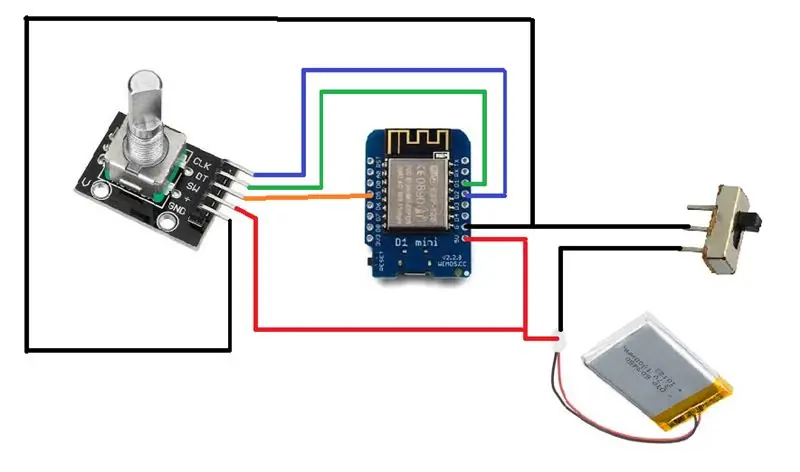


Rozhranie rotačného snímača:
CLK → D2
DT → D1
JZ → D5
GND → Gnd
+ → 5v
Rotačný kodér slúži na počítanie preskočení. Tento rotačný snímač je známy aj ako kvadratúrny snímač alebo relatívny rotačný snímač a jeho výstupom je séria impulzov so štvorcovou vlnou.
Pred spájkovaním vložte do rotačného snímača súčiastku encoder_knob a vložte do nej maticu M4, ako je znázornené na obrázku.
Pred spájkovaním vyskúšajte všetky diely. Spájkujte všetky súčasti podľa schémy zapojenia. Pri spájkovaní používajte hlavnú rukoväť, aby ste získali vernú predstavu o dĺžke drôtu a umiestnení súčiastok. Obrázky použite ako referenciu.
Krok 4: Umiestnite ložisko a elektroniku



Vezmite hlavnú rukoväť a ložisko 624zz. Vložte ložisko 624zz do hlavnej rukoväti, ako je znázornené na obrázku. Ak ste z hlavnej rukoväte správne odstránili všetky 3D tlačené podpery, ložisko do otvoru dokonale zapadne. Ložisko slúži na zníženie trenia a plynulé otáčanie.
Pred vložením všetkej elektroniky do vnútra sa uistite, že všetko funguje správne. Pomocou priloženého kódu otestujte kodér. Nahrajte tento náčrt do Wemos d1 mini, otvorte sériový monitor a otočte kodér a skontrolujte výsledok na sériovom monitore.
Teraz umiestnite všetky spájkované komponenty elektroniky do hlavnej rukoväte, ako je to znázornené na obrázkoch. Uistite sa, že drôty nie sú zamotané do rotačného snímača. Rotačný snímač by sa mal otáčať bez akéhokoľvek rušenia.
Krok 5: Pripojte lano k hlavnej rukoväti



Teraz vezmite časť držiaka lana, maticu M4 a skrutku M4. Vložte maticu m4 do držiaka lana a potom zaskrutkujte skrutku M4 do matice.
Vezmite skrutku vloženú časť držiaka lana a pripevnite ju k matici na rotačnom snímači. Ak ho chcete pripevniť k rotačnému snímaču, vložte ho cez otvor na prednej strane. Teraz ho otočením zafixujte na rotačný snímač.
Umiestnite časť mainHandle_cover na vrch, aby zakryla kryt. Na upevnenie použite 0,320 palcové upevňovacie skrutky.
Odstráňte lano z hotového švihadla a pripevnite jeden koniec k časti rope_hoder. Obrázky použite ako referenciu.
Ručným otáčaním lana skontrolujte, či sa rotačný snímač sveteru otáča hladko alebo nie. Tiež sa uistite, že môžete stlačiť tlačidlo rotačného snímača stlačením časti držiaka lana. Ak sa rotačný snímač otáča hladko a ste schopní stlačiť tlačidlo na rotačnom snímači, hlavná rukoväť je pripravená.
Krok 6: Zostavte druhú rukoväť




Tento krok je voliteľný. Môžete tiež použiť rukoväť hotového švihadla.
Na zostavenie druhého držadla použite tieto 3D tlačené diely: second_handle, secondHandle_cover a secondHandle_ropeHolder.
Pred zostavením sa uistite, že ste z druhej rukoväte vyčistili všetky 3D tlačené podpery. Na čistenie podpery použite vŕtačku alebo kliešte.
Vezmite ložisko 608zz a vložte ho do otvoru na prednej strane držadla. Potom vezmite ostatné konce lana a vložte ich do druhej rukoväte cez nosný otvor. Teraz vložte koniec lana do držiaka lana a zatiahnite za lano, aby sa držiak lana zaistil v otvore ložiska. Potom zakryte koniec druhej držadla nasadením krytu.
Krok 7: Zostavené švihadlo



Po zostavení oboch rúčok by vaše švihadlo malo vyzerať takto. Teraz je švihadlo pripravené. urobme to inteligentným nahraním kódu do Wemosu.
Krok 8: Vysvetlenie kódu
Práca s týmto zariadením je jednoduchá. Existujú 4 hlavné časti, prvá je pripojenie k sieti Wi -Fi, druhá je počítanie počtu preskočení, tretia je výpočet rýchlosti preskakovania a spálených kalórií a štvrtá je odoslanie týchto údajov na webovú stránku a ich zaznamenanie do služby Thingspeak.
Pripojenie k WiFi:
WiFiManager je skvelá knižnica, ktorú môžete pridať k svojim projektom ESP8266, pretože pomocou tejto knižnice už nemusíte napevno kódovať svoje sieťové prihlasovacie údaje (SSID a heslo). Váš ESP sa automaticky pripojí k známej sieti alebo nastaví prístupový bod, ktorý môžete použiť na konfiguráciu poverení siete. Tento proces funguje takto:
Počítanie preskočení:
Na počítanie preskočení som použil ten istý kód, ktorý sme použili na testovanie kodéra. Pri 1 preskakovacom snímači sa na sériovom monitore zobrazí počet 5. Skúsil som to s 50 preskočeniami, potom som vzal priemerný počet kodéra na 1 preskočenie. Po niekoľkých testoch a pokusoch 1 kodér preskočí počet 5. Ak je teda počet kodérov 5, znamená to, že 1 preskočenie je dokončené.
Vypočítať mieru preskočenia:
Na výpočet rýchlosti preskakovania za minútu som uložil čas začiatku pomocou funkcie millis () do premennej. Vypočíta mieru preskočenia po každých 20 započítaniach pomocou tohto vzorca, Miera preskočenia = počet/čas preskočenia Uplynulý* 60
Vypočítajte spálené kalórie:
Každá činnosť potrebuje iné výdavky na energiu. Uvoľneným tempom určite spálite menej kalórií ako beh alebo aerobik. Tento výdaj energie je zvyčajne vyjadrený v MET - metabolickom ekvivalente úlohy. Toto opatrenie vám povie, koľko kalórií spálite za hodinu aktivity a na jeden kilogram telesnej hmotnosti. V našej kalkulačke spálených kalórií si môžete ľahko vybrať jeden z mnohých typov aktivít. Napríklad chôdza má hodnotu MET 3,8, zatiaľ čo pešia turistika už 6. Čím je táto hodnota vyššia, tým viac energie úloha vyžaduje. Čo je to vlastne 1 MET? Je definovaný ako pomer energie spotrebovanej za jednotku času počas špecifickej fyzickej aktivity k referenčnej hodnote 3,5 ml O₂/(kg · min). Po určitom prepočte a premene mililitrov kyslíka na kalórie dospejeme k konečnému vzorcu: kalórie = T * 60 * MET * 3,5 * W / 200, kde T je trvanie aktivity v hodinách a W je vaša hmotnosť v kilogramoch. Naša kalkulačka spálených kalórií používa vyššie uvedený vzorec na najpresnejší odhad spálených kalórií. Ak chcete vykonávať výpočty ručne, môžete použiť aj zjednodušenú verziu tejto rovnice: kalórie = MET * T * W Táto rovnica je založená na aproximácii, ktorá hovorí, že 1 MET = 1 kcal / (kg * h). Nie je to 100% správne; napriek tomu poskytuje dostatočne dobrý výsledok, ktorý je možné použiť na odhad straty kalórií. Viac informácií nájdete na tejto stránke:
Zobraziť počet na webovej stránke:
Akonáhle budeme mať všetky údaje, pošleme ich na webovú stránku pomocou WebSocket. WebSocket je technológia, ktorá udržuje pripojenie TCP otvorené, takže môžete nepretržite odosielať údaje medzi ESP a klientom s nízkou latenciou. A keďže je to TCP, ste si istí, že pakety dorazia neporušené.
ESP je hostiteľom webovej stránky so skóre v strede a rýchlosťou preskočenia a spálenými kalóriami v hornej časti. 1 posúvač v pravom hornom rohu nastavte hmotnosť osoby, ktorá vykonáva aktivitu preskakovania. Hodnota hmotnosti sa prenáša z prehliadača na ESP prostredníctvom pripojenia WebSocket. Reláciu preskočenia aktivity spustíte stlačením tlačidla kodéra a spustením aktivity. Na webovej stránke môžete vidieť počet preskočení v reálnom čase.
Nahrajte údaje do Thingspeak:
ThingSpeak je bezplatná webová služba, ktorá vám umožňuje zbierať a ukladať údaje senzorov v cloude a vyvíjať aplikácie Internet of Things. Vytvorte si účet na Thingspeak a vytvorte si nový kanál. Vytvorte tri polia pre tento kanál. Jedno pre počet preskočení, druhé pole pre rýchlosť preskakovania a tretie pole pre spálené kalórie. V kóde použite kanál Write_Key. Ak chcete nahrať údaje do služby Thingspeak, po dokončení aktivity preskakovania znova stlačte rovnaké tlačidlo. ESP nahraje údaje do programu Thingspeak.
Krok 9: Nahrajte kód


Pred nahraním kódu zmeňte kľúč Thingspeak v kóde. Vytvorte nový kanál na Thingspeak a použite kód tohto kanála v kóde. Vytvorte si účet na Thingspeak, ak ste v Thingspeak nový, vytvorte si nový kanál a použite tu kľúč kanála.
Pomocou kábla micro USB naprogramujte mini zariadenie Wemos d1. Otvorte Arduino IDE a nahrajte tento kód
Krok 10: Začneme preskakovať
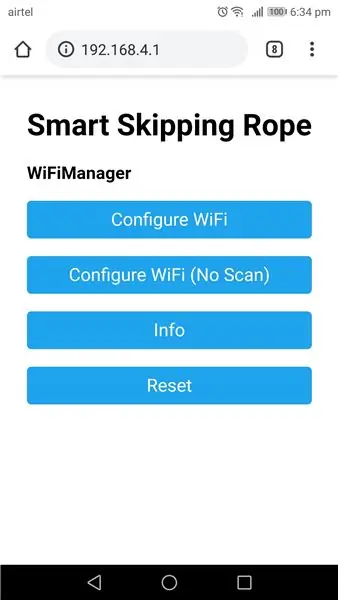
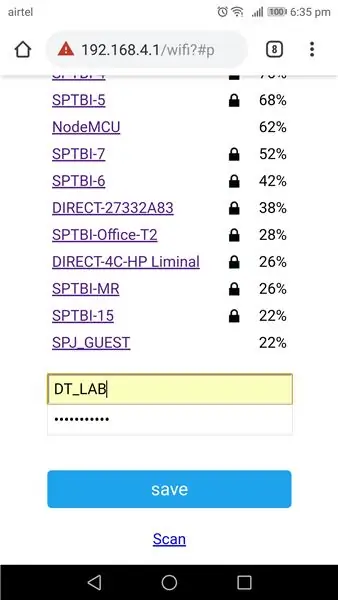
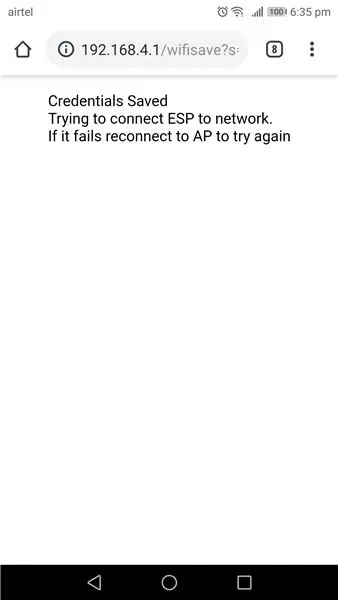
- Po nahraní kódu do zariadenia Wemos odpojte kábel micro USB a zapnite vypínač, aby sa Wemos d1 mini napájal z batérie.
- Po zapnutí pripojte zariadenie Wemos k sieti WiFi. Ak sa chcete pripojiť k sieti Wi -Fi, k inteligentnému zariadeniu na švihadle sa môžete pripojiť buď pomocou mobilného telefónu alebo prenosného počítača. Potom otvorte prehliadač a zadajte nasledujúcu adresu IP: 192.168.4.1. Načíta sa nasledujúca webová stránka, kde môžete nastaviť svoje poverenia Wi-Fi. Teraz môžete svoje inteligentné švihadlo pripojiť k sieti Wi -Fi pomocou tejto stránky.
- Po pripojení zariadenia k sieti WiFi vyhľadajte IP adresu svojho zariadenia na švihadle. Na nájdenie IP adresy použite fing (aplikácia pre Android/iOS) alebo pokročilú aplikáciu na skenovanie IP. Otvorte na telefóne alebo prenosnom počítači webový prehliadač, zadajte túto adresu IP a stlačte kláves Enter. Zobrazí sa stránka s preskočením.
- Nastavte správnu hmotnosť pomocou posúvača v pravom hornom rohu.
- Aktivitu spustíte stlačením tlačidla na kodéri. Teraz môžete preskočiť. Počas preskakovania môžete na webovej stránke vidieť počet preskočení, rýchlosť preskočenia a spálené kalórie.
- Po dokončení činnosti preskakovania znova stlačte to isté tlačidlo. Po druhom stlačení tlačidla sa všetky údaje (počet preskočení, rýchlosť preskočenia a spálené kalórie) nahrajú do Thingspeak. Môžete tak sledovať svoju každodennú aktivitu pri preskakovaní.
- Na jedno nabitie, ak ho používate 2-3 hodiny denne, toto zariadenie môže trvať až 7-8 dní. Ak chcete nabiť batériu, pripojte kábel micro USB k zariadeniu Wemos a batéria sa začne nabíjať. (počas nabíjania ponechajte prepínač v polohe ON). Po jednej hodine odpojte kábel micro USB, pretože sa nenabíja žiadny indikátor.
Užite si preskakovanie, zostaňte fit a zostaňte kreatívni.
Odporúča:
Inteligentné okuliare (pod 10 dolárov !!!): 8 krokov (s obrázkami)

Inteligentné okuliare (pod 10 dolárov !!!): Dobrý deň! Všetci poznáme inteligentné okuliare, ako sú tie s názvom E.D.I.T.H. vyrobila naša milovaná postava Tony Stark, ktorá bola neskôr odovzdaná Petrovi Parkerovi. Dnes budem stavať jedno také inteligentné sklo, ktoré bude pod 10 dolárov! Nie sú celkom
Inteligentné stolné LED svetlo - Inteligentné osvetlenie W/ Arduino - Pracovný priestor Neopixels: 10 krokov (s obrázkami)

Inteligentné stolné LED svetlo | Inteligentné osvetlenie W/ Arduino | Neopixels Workspace: Teraz niekoľko dní trávime veľa času doma, virtuálne študujeme a pracujeme, tak prečo si náš pracovný priestor nevylepšiť pomocou vlastného a inteligentného systému osvetlenia založeného na diódach Arduino a Ws2812b LED. Tu vám ukážem, ako si vytvoriť inteligentný Stolné LED svetlo, ktoré
Inteligentné tlačidlo Wi-Fi napájané batériami na ovládanie svetiel HUE: 5 krokov (s obrázkami)

Inteligentné tlačidlo Wi-Fi napájané z batérie na ovládanie svetiel HUE: Tento projekt ukazuje, ako vytvoriť tlačidlo Wi-Fi napájané z batérie IoT za menej ako 10 minút. Tlačidlo ovláda svetlá HUE nad IFTTT. Dnes môžete stavať elektronické zariadenia a pripájať ich k iným zariadeniam inteligentnej domácnosti doslova za niekoľko minút. Čo je
Inteligentné svetlo upcyklovaného budíka: 8 krokov (s obrázkami)

Inteligentné svetlo upcyklovaného budíka: V tomto projekte upcyklujem úplne rozbitý navíjací budík. Ciferník je nahradená 12 diódami LED, osvetlenými LED pásikom okolo okraja hodín. 12 LED diód udáva čas a LED pás je naprogramovaný tak, aby slúžil ako alarm, pričom sa otáča
Inteligentné záhradníctvo a inteligentné poľnohospodárstvo založené na IoT pomocou systému ESP32: 7 krokov

Inteligentné záhradníctvo založené na IoT a inteligentné poľnohospodárstvo pomocou systému ESP32: Svet sa mení v čase a tiež v poľnohospodárstve. V dnešnej dobe ľudia integrujú elektroniku do všetkých oblastí a poľnohospodárstvo v tomto nie je výnimkou. Toto zlúčenie elektroniky v poľnohospodárstve pomáha poľnohospodárom a ľuďom, ktorí spravujú záhrady. V tomto
